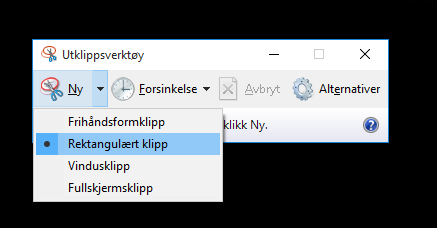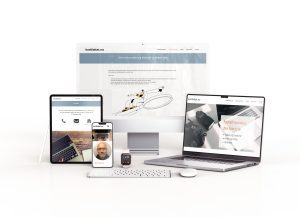Hvis du vil ta et bilde av en bit av det du har på skjermen din og lagre det som et bilde kan du gjøre det med Windows Utklippsverktøy.
Dette åpner du ved å skrive inn Utklippsverktøy i søkeboksen på oppgavelinjen, og deretter velge Utklippsverktøy.
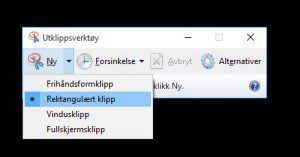
- Ta et skjermbilde med utklippsverktøyet ved å velge Nytt, og deretter markere den delen av skjermen du vil ta bilde av.
- Velg mellom frihåndsformklipp, rektangulære klipp, vindusklipp eller klipp av hele skjermen ved å bruke pilen på Ny- knappen.
- Når du har opprettet klippet, kan du tegne på det med innebygde penner, lagre det, kopiere det eller sende det på e-post til noen.
Lykke til!
Har du oppgradert til Windows 11 finner du fremgangsmåten for skjermbilde her.
Hvis du vil lese om en eldre metode for å ta skjermbilde kan du klikke her!